|
<< Click to Display Table of Contents >> Прикладные модули > Планирование проектов > Создание этапа, раздела и вехи Связи с этапами и контрольными точками |
|
|
<< Click to Display Table of Contents >> Прикладные модули > Планирование проектов > Создание этапа, раздела и вехи Связи с этапами и контрольными точками |
|
Чтобы визуализировать зависимости этапов и контролировать ход работ по сложным проектам, установите связи между этапами в таблице или на диаграмме Ганта. Связь отражает зависимость этапа от его предшественника.
Связи этапа также отображаются в его карточке в области Связи в виде ссылок. При нажатии на ссылку открывается карточка связанного этапа.
Если наступает плановая дата начала или окончания работ, а работы по предшественнику не завершены, система может уведомить об этом участников плана. По умолчанию уведомление получает руководитель проекта, ответственный за раздел и ответственный за этап, предшественник которого не завершен.
Веху также можно связать с контрольной точкой проекта либо его родительского портфеля, программы или проекта.
ПРИМЕЧАНИЕ. Для работы с контрольными точками требуется лицензия «Портфели и программы».
Установка связи между этапами в таблице
Чтобы создать связь:
1.В табличной части плана в столбце «Предшественники» начните вводить номер или название предшественника, затем выберите его в выпадающем списке:
2.В выпадающем списке выберите тип связи:
•ОН: Окончание – Начало. Этап начинается не раньше, чем заканчивается предшественник;
•ОО: Окончание – Окончание. Этап заканчивается не раньше, чем заканчивается предшественник;
•НН: Начало – Начало. Этап начинается не раньше, чем начинается предшественник;
•НО: Начало – Окончание. Этап заканчивается не раньше, чем начинается предшественник.
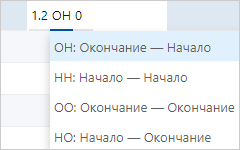
3.При необходимости укажите минимальную задержку между этапами в рабочих днях:

Если включено автопланирование, то дата начала или окончания текущего этапа изменяется автоматически. Например, если для типа ОН: Окончание – Начало задано значение 1, то дата начала текущего этапа автоматически устанавливается на дату окончания предшественника плюс 1 рабочий день.
Установить дату начала на более поздний срок, чем предусмотрено задержкой, возможно, на более ранний – нет.
В результате между этапами устанавливается связь:
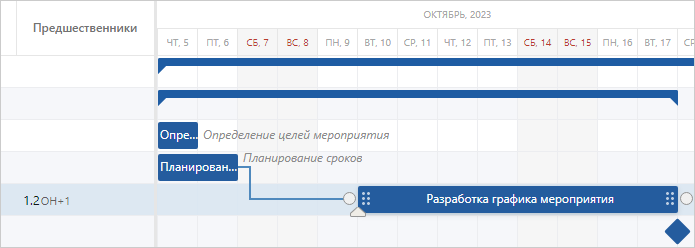
Для этапов-предшественников данная связь отображается в колонке Последователи. Колонку можно добавить в табличную часть плана в настройках внешнего вида.
Связи на диаграмме отображаются:
•синим цветом – по умолчанию;
•красным цветом – если связь конфликтует со сроками этапов;
•зеленым цветом – если включено отображение критического пути плана и связь задействована в нем.
Установка связи между этапами на диаграмме Ганта
Связь также можно установить на диаграмме Ганта. Для этого наведите курсор на этап-предшественник. Слева и справа от его границ появляются маркеры, отражающие начало и окончание этапа. Зажмите левой кнопки мыши нужный маркер и протяните от него стрелку до начала или окончания зависимого этапа.
При установке связи через диаграмму минимальная задержка всегда равна 0 р.д.
Чтобы удалить связь между этапами:
1.Дважды щелкните левой кнопки мыши по стрелке связи.
2.В открывшемся окне нажмите на кнопку ОК.
Установка связи вехи с контрольной точкой
Если для проекта либо его родительского портфеля, программы или проекта созданы контрольные точки, то с ними можно связать веху плана проекта. Это удобно для координации связанных работ, например, когда для работы по одному проекту требуется достижение определенного результата по другому.
ПРИМЕЧАНИЕ. В рамках версии плана веху можно связать только с одной контрольной точкой и наоборот.
Чтобы установить связь:
1.В карточке вехи в области Связи нажмите на пункт Связать с контрольной точкой:
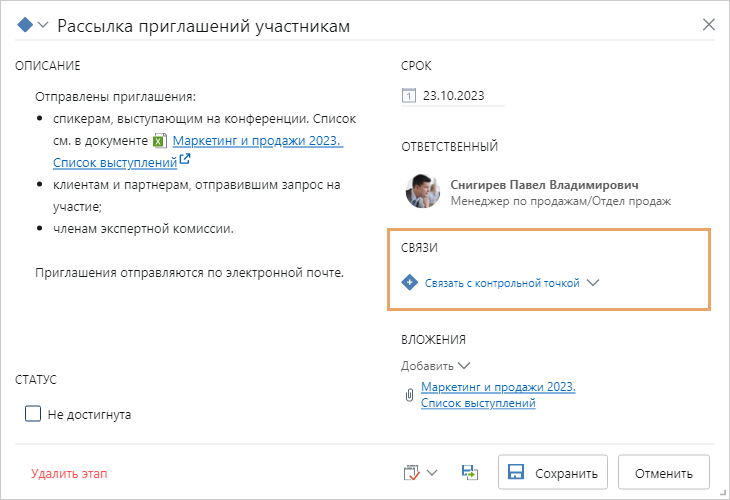
2.В выпадающем списке выберите контрольную точку. Для этого начните вводить ее название или шифр в строке поиска:
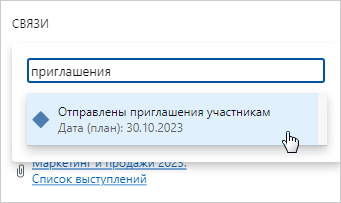
СОВЕТ. Если подходящей контрольной точки нет, ее можно создать вручную. Для этого выберите пункт с нужным уровнем контрольной точки, например Создать КТ 1 уровня:
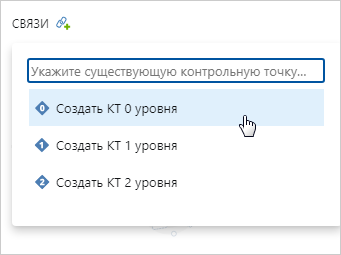
В результате создается контрольная точка. Ее Имя и Дата заполняются теми же значениями, что у вехи. Новая контрольная точка автоматически связывается с вехой и добавляется в проект, по которому создан план.
3.Нажмите на кнопку ОК.
В результате в области Связи появится ссылка на контрольную точку с указанием плановой даты ее достижения.
ПРИМЕЧАНИЕ. Если даты вехи и контрольной точки различаются, то при установке связи дата вехи автоматически изменяется на дату контрольной точки. Другую дату для вехи можно установить вручную. В этом случае дата контрольной точки отображается красным шрифтом. В табличной части плана такие вехи отмечаются значком ![]() .
.
На диаграмме Ганта контрольные точки и связанные с ними вехи отображаются значками. Цифрой обозначается уровень контрольной точки:
Веха |
Контрольная точка |
Состояние |
|---|---|---|
Даты вехи и контрольной точки совпадают |
||
- |
|
Достигнута |
- |
|
Не достигнута |
Даты вехи и контрольной точки не совпадают |
||
|
|
Достигнута |
|
|
Не достигнута |
| © Компания Directum, 2025 |